解决Windows10上的文件大小超出限制错误0x800700DF
某些 Windows 10 用户在尝试将某些文件夹从在线备份存储复制或移动到在线备份存储时遇到“错误 0x800700DF:文件大小超出允许的限制且无法保存”。
事实证明,这个问题几乎总是与名为FileSizeLimitinBytes 的注册表文件、您当前使用的文件系统或由于强制禁用关键服务这一事实所施加的下载限制有关。
以下是潜在罪魁祸首的候选名单:
- 文件大小超过 FileSizeLimitInBytes 值的值– 此问题的最常见原因是当您尝试下载或上传文件(到或从 SharePoint 等云服务)超过注册表编辑器中配置的最大允许文件时。在这种情况下,您可以通过 FileSizeLimitInBytes reg 文件修改最大接受值来解决问题。
- Web 客户端服务已禁用– 如果您在尝试将大文件上传到 SharePoint(或类似服务)时只遇到此类问题,则问题很可能是由于强制禁用所需服务(Web 客户端)引起的。在这种情况下,您应该能够通过打开“服务”屏幕并重新配置默认情况下 Web 客户端服务的运行方式来解决问题。
- 当前文件系统不支持此文件传输– 如果您在下载超过 4GB 的文件时看到此错误,则该错误是由于 FAT32 文件系统的限制而发生的。在这种情况下,解决方案是通过格式化驱动器将涉及的卷迁移到 NTFS。
– 这本质上是一种保护机制,可确保没有恶意应用程序或进程能够在没有您明确同意的情况下诱骗您的系统下载文件。
既然您知道了此问题的主要原因,下面是您可以解决此问题并确保错误0x800700DF问题不会在未来再次出现的方法。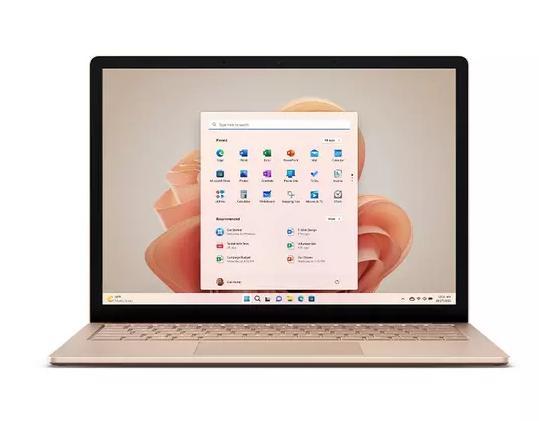
1.通过注册表编辑器调整FileSizeLimitInBytes的值
由于此问题的主要原因是限制文件大小上传/下载配额,您应该做的第一件事是确保您尝试上传到在线驱动器(或从在线驱动器下载)的文件小于最大值Web 客户端参数中指定的可接受的文件大小限制。
要验证这是否是问题的主要原因,您需要使用注册表编辑器导航到 WebClient 的 Parameters 键并交叉引用 FileSizwLimitInBytes 的值与您尝试下载的文件的实际大小或上传。
为了让您更轻松,我们整理了一系列分步说明,这些说明将引导您完成检查 FileSizeLimitInBytes 的当前值并修改它以适应您遇到 0x800700DF 问题的文件的过程:
- 按Windows 键 + R打开“运行”对话框。接下来,在文本框中,键入“regedit”,然后按Ctrl + Shift + Enter打开具有管理员权限的注册表编辑器。
- 当出现UAC(用户帐户控制)提示时,单击“是”以授予管理员访问权限。
- 进入注册表编辑器屏幕后,使用左侧的菜单导航至以下位置:
HKEY_LOCAL_MACHINE\SYSTEM\CurrentControlSet\Services\WebClient\Parameters
注意:您可以手动导航到此处,也可以将位置直接粘贴到导航栏中以立即到达那里。
- 到达正确位置后,移至屏幕右侧菜单并双击FleSizeLimitInBytes。
- 接下来,将基数设置为十进制,并将当前设置的数据与您尝试下载或上传的文件大小进行比较。
注意:请记住,值数据以字节为单位——因此,如果当前基值数据为 1000000000,则允许的最大文件仅为 1 GB。 - 如果基本值数据小于您尝试下载或上传的文件大小,您应该可以通过保存更高值的数据来解决问题。因此,例如,如果文件大小为 4 GB,则需要将值数据设置为4000000000,以允许传输通过而不会出现相同的0x800700DF 错误代码。
- 完成此修改后保存更改,然后继续并重新启动计算机,看看问题是否最终得到解决。
如果问题仍未解决,或者您正在寻找防止此问题在未来发生的方法,请向下移至下面的下一个可能的修复方法。
2.启用Web客户端服务(如果适用)
如果您在尝试将大文件上传到 SharePoint 或类似的云服务时遇到此问题,并且您之前确保文件大小不超过 FileSizeLimitInBytes 允许的最大文件大小,那么您接下来应该调查的是服务是否启用此操作所需的。
用于本地存储和 SharePoint(或使用 WebDAV 的不同软件)之间数据交换的主要服务是 Web 客户端。
我们之前遇到0x800700DF 的几位受影响的用户报告说,在他们打开“服务”屏幕并确保允许 WebClient 服务运行并配置为能够在需要时调用它后,问题迅速消失。
按照以下说明确保启用 Web 客户端服务以解析0x800700DF:
- 按Windows 键 + R打开“运行”对话框。接下来,当“运行”文本框提示您时,键入“service.msc”并按Enter以打开Windows 10 上的“服务”屏幕。在UAC(用户帐户提示)处,单击“是”以授予管理员访问权限。
- 在“服务”屏幕内,移至屏幕的右侧部分并找到服务名称WebClient。
- 看到它后,右键单击它并从刚刚出现的上下文菜单中选择“属性” 。
- 进入WebClient服务的“属性”屏幕后,访问“常规”选项卡并将“启动类型”更改为“手动”,然后单击“开始”按钮以强制启用该服务(如果该服务当前处于禁用状态)。
- 确保启用 Web 客户端服务后,重复之前导致 0x800700DF 的操作,看看问题现在是否已解决。
如果问题仍未解决,请向下移动到下面的下一个可能的修复程序。
3.更改本地存储上的文件系统
如果您只是在尝试下载本地存储中超过 4GB 的文件时遇到此问题,那么您显然会看到 0x800700DF,因为您的文件系统造成了限制。
最有可能的是,您尝试将文件下载到使用 FAT32 的驱动器上,该驱动器仅支持最大4 GB的文件,而不是支持最大16 TB文件的 NTFS 。
如果这种情况适用,解决方案就很明确了——您需要迁移到NTFS以便于传输更大的文件。
如果您只有一份同时持有您的操作系统的请愿书,这可能会有点麻烦——在这种情况下,您需要在更改文件系统和重新安装操作系统之前提前备份您的数据。
但是,如果您在尝试在不包含您的操作系统的独立分区上下载时遇到此错误,您只需将驱动器格式化为不同的文件系统即可。这是有关如何执行此操作的快速分步指南:
重要提示:此操作将有效删除您当前保存在分区上的所有数据。因此,如果您有任何不能丢失的重要数据,请在开始以下步骤之前花时间提前备份您的数据。
- 打开文件资源管理器找到您遇到问题的驱动器。
- 接下来,右键单击它并从刚刚出现的上下文菜单中选择格式…。
- 在格式化本地磁盘菜单中,将文件系统设置为NTFS,将分配 单元大小设置为默认分配大小。
- 接下来,在取消选中“快速格式化”框并单击“开始”之前,为新格式化的卷命名。
- 确认新文件系统的格式化顺序后,请耐心等待,直到强制执行 NTFS。根据卷的大小,此操作预计需要几个小时。
- 成功转换到新文件系统后,重新启动 PC,然后重复之前导致0x800700df 的操作,看看问题现在是否已解决。
以上是 解决Windows10上的文件大小超出限制错误0x800700DF 的全部内容, 来源链接: utcz.com/dzbk/940668.html


![char* a[100]是什么意思?](/wp-content/uploads/thumbs/311256_thumbnail.png)




